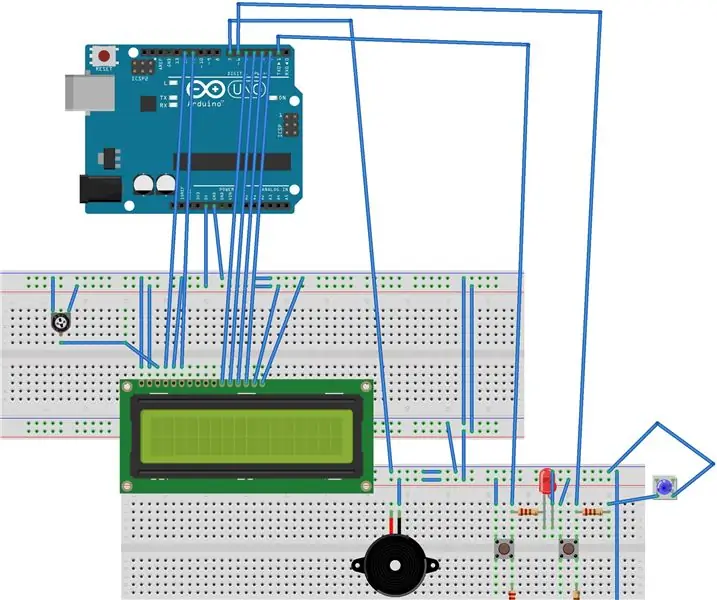
Tabla de contenido:
- Autor John Day [email protected].
- Public 2024-01-30 08:42.
- Última modificación 2025-01-23 14:39.
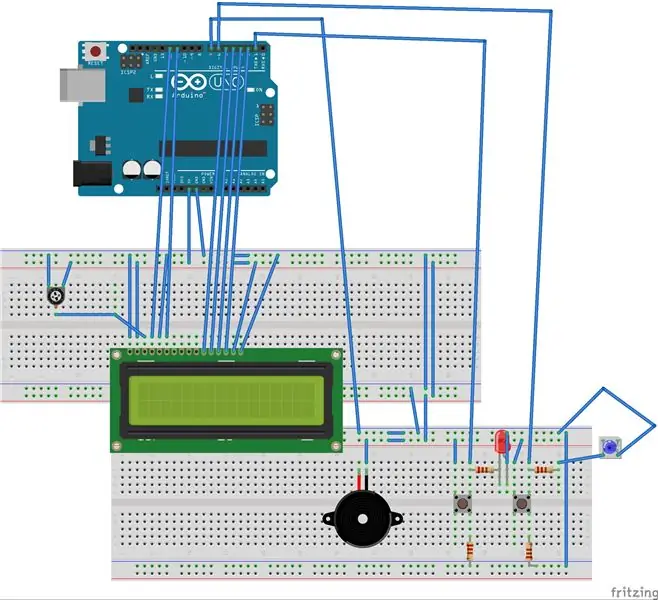
Otro videojuego para arduino. Es un gran juego es más avanzado que el último que publico. ¿Por qué que es más complejo que otros? Es más complejo porque este puede saltar y disparar y tiene una luz de sonido y un nuevo método de puntos de control.
Suministros
- Arduino.
- Tablero de circuitos
- cables de puente
- LED rojo
- 2 pulsadores
- 2 resistencias de 10k ohmios
- 2 resistencias 220R.
- LED azul superbrillante.
- zumbador piezoeléctrico
- Pantalla LCD 16 * 2
Paso 1: Cableado de todo junto
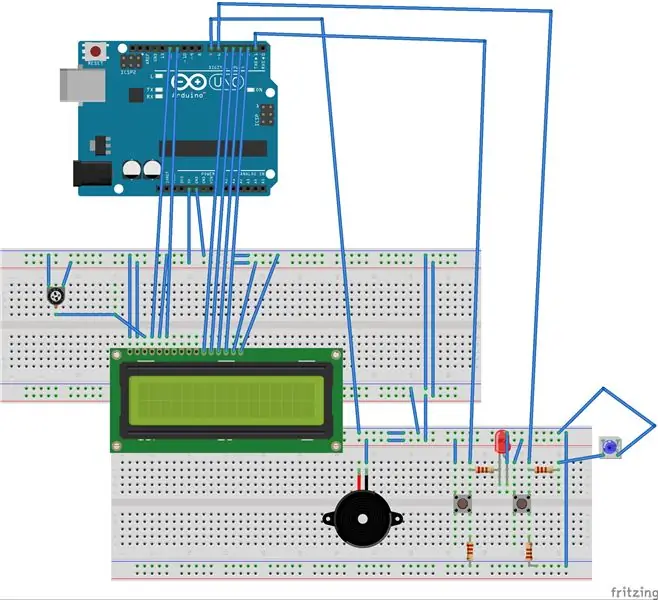
Ahora necesitas cablear todo
Paso 2: Cómo jugar:
- Enciende el arduino.
- La pantalla LCD debería imprimir: "el juego comienza en" y una cuenta regresiva.
- Pulsa uno de los botones para saltar y otro para disparar.
- cada bloque que saltas gana un punto y cada * que atrapas te da 5 puntos.
- Cuando tienes 50 puntos o más ganas
Paso 3: el código
// este jogo e muito interessante e ao mesmo tempo irritante e frustante mas muito divertido.
#incluir
const int rs = 12, en = 11, d4 = 5, d5 = 4, d6 = 3, d7 = 2;
const int buttonPin1 = 1; const int buttonPin2 = 6; const int zumbador = 7; ptos largos sin firmar = 0; // establecer buttonstates bool buttonState1 = 0; bool buttonState2 = 0; // número aleatorio para la posición de los obstáculos int randomNums [6]; // número aleatorio para el número de obstáculos int randomNum = 0; // número aleatorio para la posición de los pts int randomNums1 [3]; // número aleatorio para el número de pts int randomNum1 = 0; // inicio del tiempo de retardo, que disminuye gradualmente unsigned int myDelay = 500; // hice este booleano para comprobar si se presiona button2 porque si se presiona una vez en el primer bucle for quiero que los obstáculos no se escriban hasta el final bool temp = 0; // esta variable almacena las posiciones del guerrero mientras dispara. puede haber 16 posiciones porque el guerrero tiene 16 posiciones. int tempI [16]; // utilizo este booleano para comprobar si el punto está capturado bool temp1 = 0;
// usa esta variable para almacenar la posición del punto capturado. debe ser una matriz para almacenar la posición de todos los puntos en una iteración del primer ciclo for. si almacenaba solo una posición, el punto "antiguo" volvería a aparecer en la nueva iteración
int tempI1 [3]; // use esta variable para tener un número de tomas del guerrero, que también es la longitud de una matriz tempI int button2IsPressed = 0; LiquidCrystal lcd (rs, en, d4, d5, d6, d7);
configuración vacía () {
// configura el número de columnas y filas de la pantalla LCD: lcd.begin (16, 2); // establecer el modo de pin de botones pinMode (buttonPin1, INPUT); pinMode (buttonPin2, ENTRADA); pinMode (zumbador, SALIDA); lcd.setCursor (4, 0); lcd.print ("EL JUEGO"); lcd.setCursor (2, 1); lcd.print ("EMPIEZA EN"); lcd.print ("5"); retraso (1000); lcd.setCursor (12, 1); lcd.print ("4"); retraso (1000); lcd.setCursor (12, 1); lcd.print ("3"); retraso (1000); lcd.setCursor (12, 1); lcd.print ("2"); retraso (1000); lcd.setCursor (12, 1); lcd.print ("1"); retraso (1000); lcd.clear ();
}
bucle vacío () {
aquí:
randomNum = aleatorio (5);
para (int i = 0; i9 && pts19 && pts29 && pts = 50) {pts = 0; myDelay = 500; lcd.clear (); lcd.setCursor (5, 0); lcd.print ("VICTORIA"); tono (zumbador, 262); retraso (200); tono (zumbador, 330); retraso (200); tono (zumbador, 392); retraso (100); tono (zumbador, 330); retraso (100); tono (zumbador, 392); retraso (100); tono (zumbador, 523); retraso (200); noTone (zumbador); retraso (3000); lcd.clear (); ir aquí; } else lcd.setCursor (15, 0); lcd.print (ptos); buttonState1 = digitalRead (buttonPin1); buttonState2 = digitalRead (buttonPin2); // poniendo obstáculos si el guerrero no disparó o disparó pero también saltó if (! temp) {for (int j = 0; jrandomNums [j]) {lcd.setCursor (randomNums [j], 1); lcd.print ("#"); }
}
}
// establecer ptos
if (! temp1) {for (int j = 0; j
}
Recomendado:
Juego "Space Impact" con sensor giroscópico y pantalla LCD Nokia 5110: 3 pasos

Juego "Space Impact" con Gyro Sensor y Nokia 5110 LCD: Después de que mi Tamagotchi murió (último proyecto), comencé a buscar una nueva forma de perder el tiempo. Decidí programar el clásico juego "Space Impact" en el Arduino. Para hacer el juego un poco más interesante y divertido, utilicé un sensor de giroscopio que tenía lyi
Controlador de juego Arduino Rhythm (para mi propio juego): 6 pasos

Controlador de juego de ritmo Arduino (para mi propio juego): en este instructivo le mostraré cómo construyo este controlador de juego de ritmo desde cero. Implica habilidades básicas de carpintería, habilidades básicas de impresión 3D y habilidades básicas de soldadura. Probablemente puedas construir este proyecto con éxito si no tienes ex
Controlador de juego Arduino + Juego Unity: 5 pasos

Controlador de juego Arduino + Juego Unity: en este instructivo, le mostraré cómo construir / programar un controlador de juego arduino que se puede conectar a la unidad
Controlador de juego Arduino con luces que responden a tu juego Unity :: 24 pasos

Controlador de juego Arduino con luces que responden a tu juego Unity :: Primero, escribí esto en palabras. Esta es la primera vez que uso instructable, así que cada vez que digo: escriba el código como para saber que me refiero a la imagen en la parte superior de ese paso. En este proyecto, uso 2 arduino ’ s para ejecutar 2 bits separados
HC - 06 (Módulo esclavo) Cambio de "NOMBRE" sin uso "Monitorear Arduino serial" que "Funciona fácilmente": ¡Manera impecable!: 3 pasos

HC - 06 (Módulo esclavo) Cambiando "NOMBRE" sin usar "Monitor Serial Arduino" … que "Funciona fácilmente": ¡Manera impecable!: Después de " Mucho tiempo " intentando cambiar el nombre en HC - 06 (módulo esclavo), utilizando " monitor serial del Arduino, sin " Éxito ", encontré otra manera fácil y ahora estoy compartiendo! ¡Que se diviertan amigos
